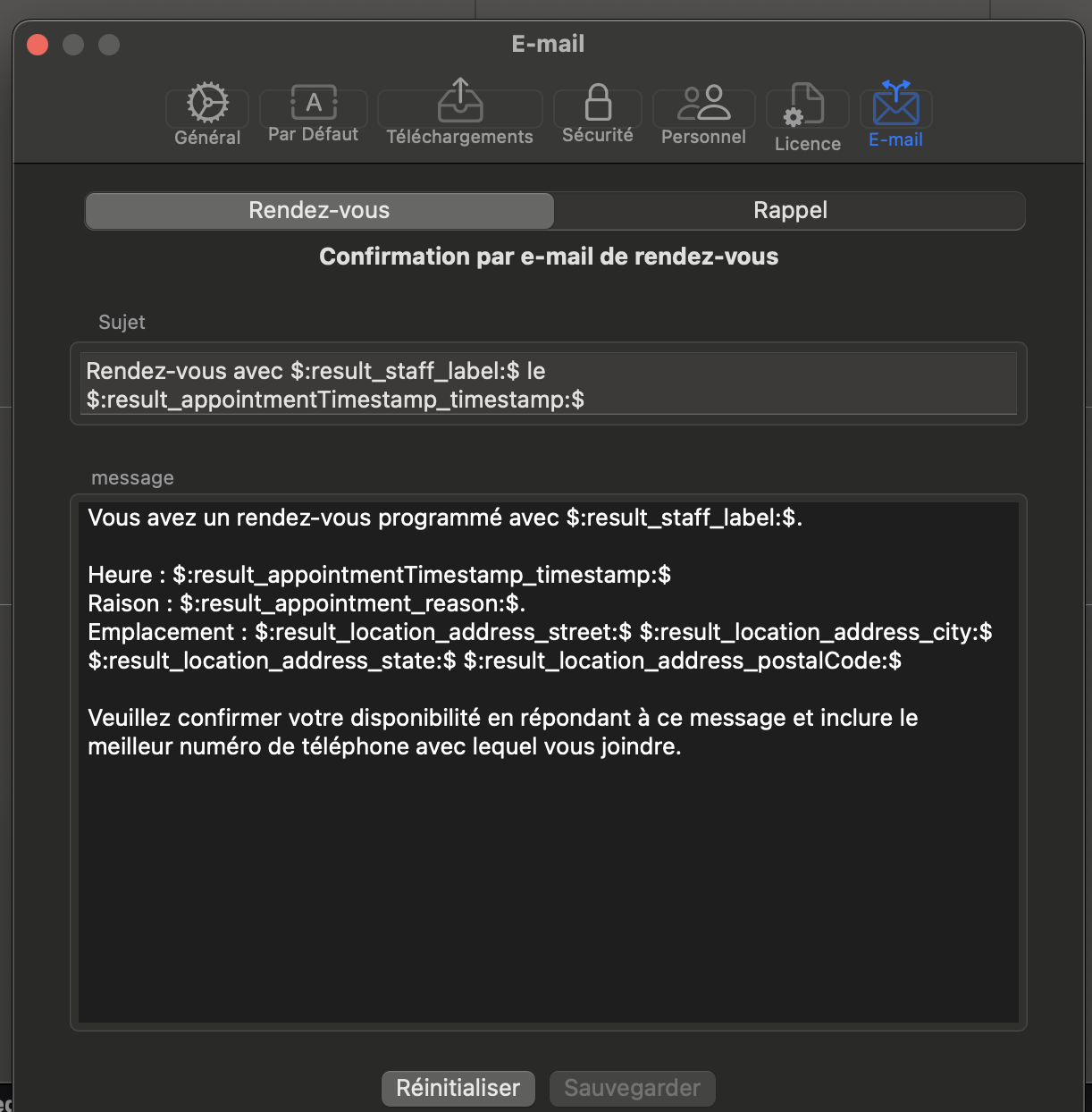Le panneau des préférences de Nopali est accessible en sélectionnant Nopali > Préférences dans la barre de menu en haut à gauche. Ce panneau permet d’ajuster les paramètres en utilisant les éléments de la barre d’outils en haut.
Les paramètres généraux de l’application, tels que les préférences de connexion, l’activation de Touch ID et les options d’affichage, peuvent être configurés ici :
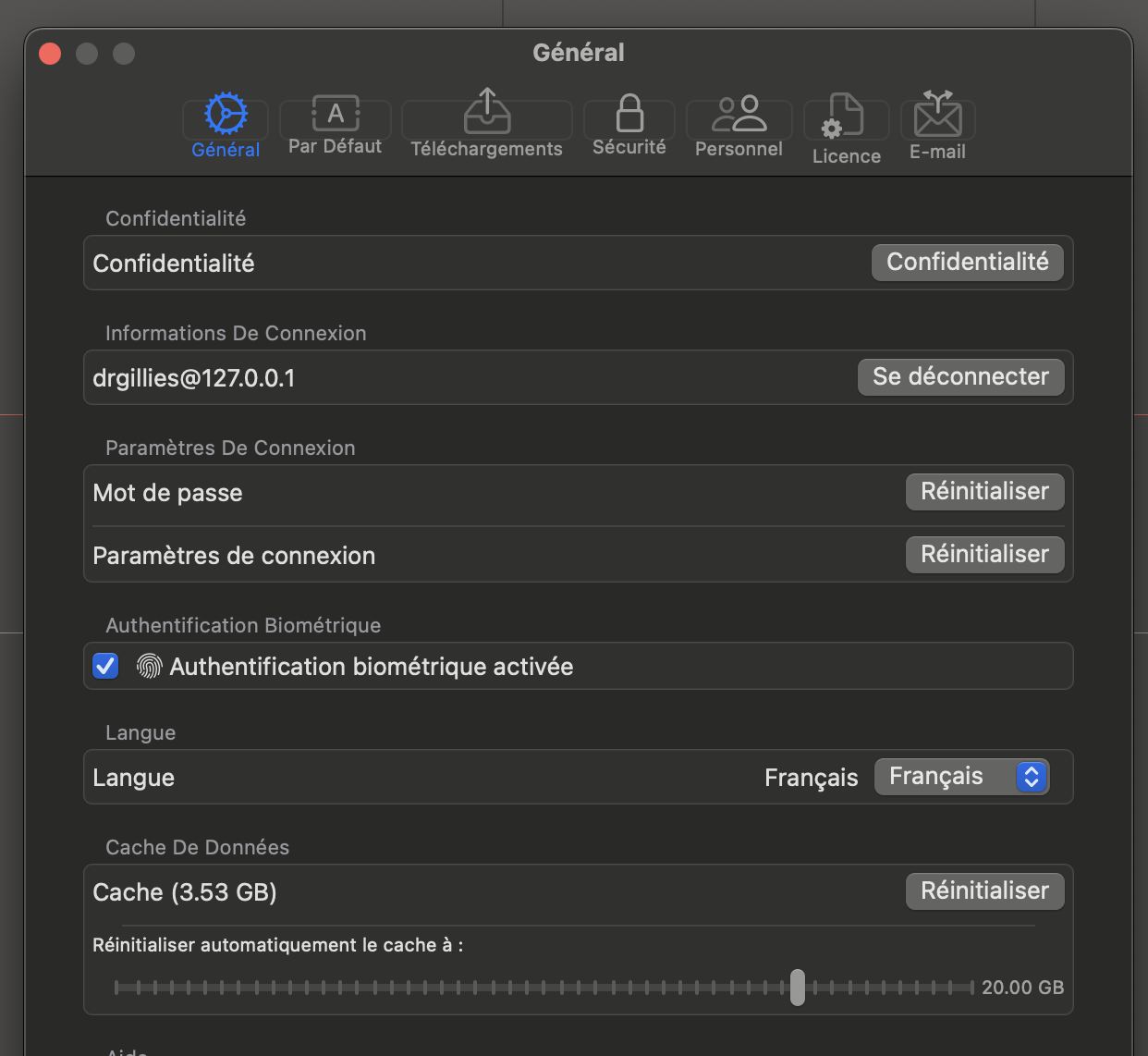
La section "Valeurs par défaut" permet de configurer les noms et les taux de taxes. Les noms de taxe doivent être courts (ex. : "TPS" ou "TVQ") pour une meilleure lisibilité lors de l’impression. Vous pouvez également activer ou désactiver les champs liés aux assurances.
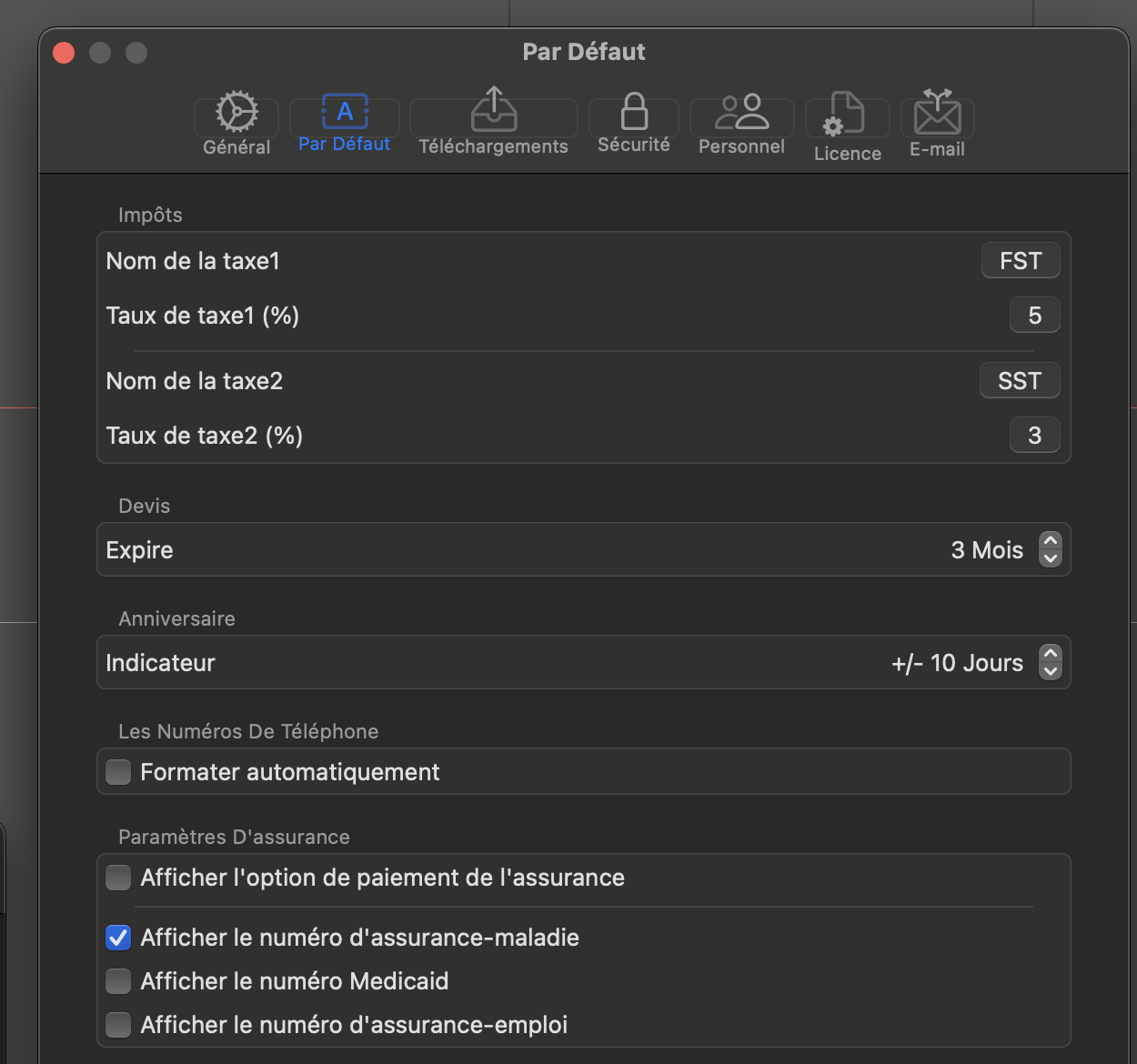
Cette section permet de définir une taille maximale pour les fichiers téléversés. Si un fichier dépasse cette limite, un message de confirmation s’affichera avant l’importation.
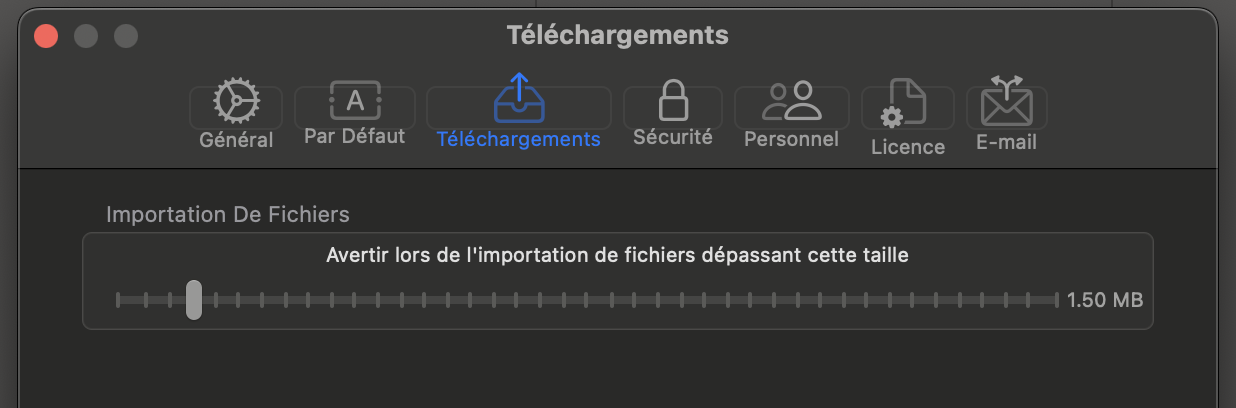
Les mots de passe peuvent être réinitialisés depuis cet onglet. Si un utilisateur oublie son mot de passe, un administrateur peut le réinitialiser via l’application Nopali Server.
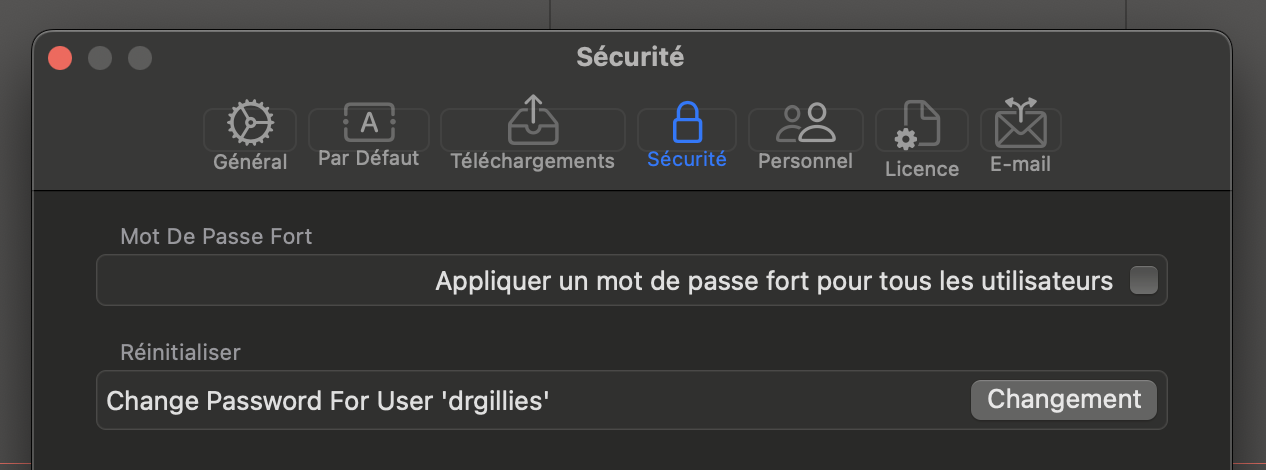
Cette section permet de gérer les utilisateurs de la base de données. Seuls les administrateurs peuvent créer de nouveaux utilisateurs et modifier leurs privilèges d’accès. Les utilisateurs non administrateurs ont un accès restreint.
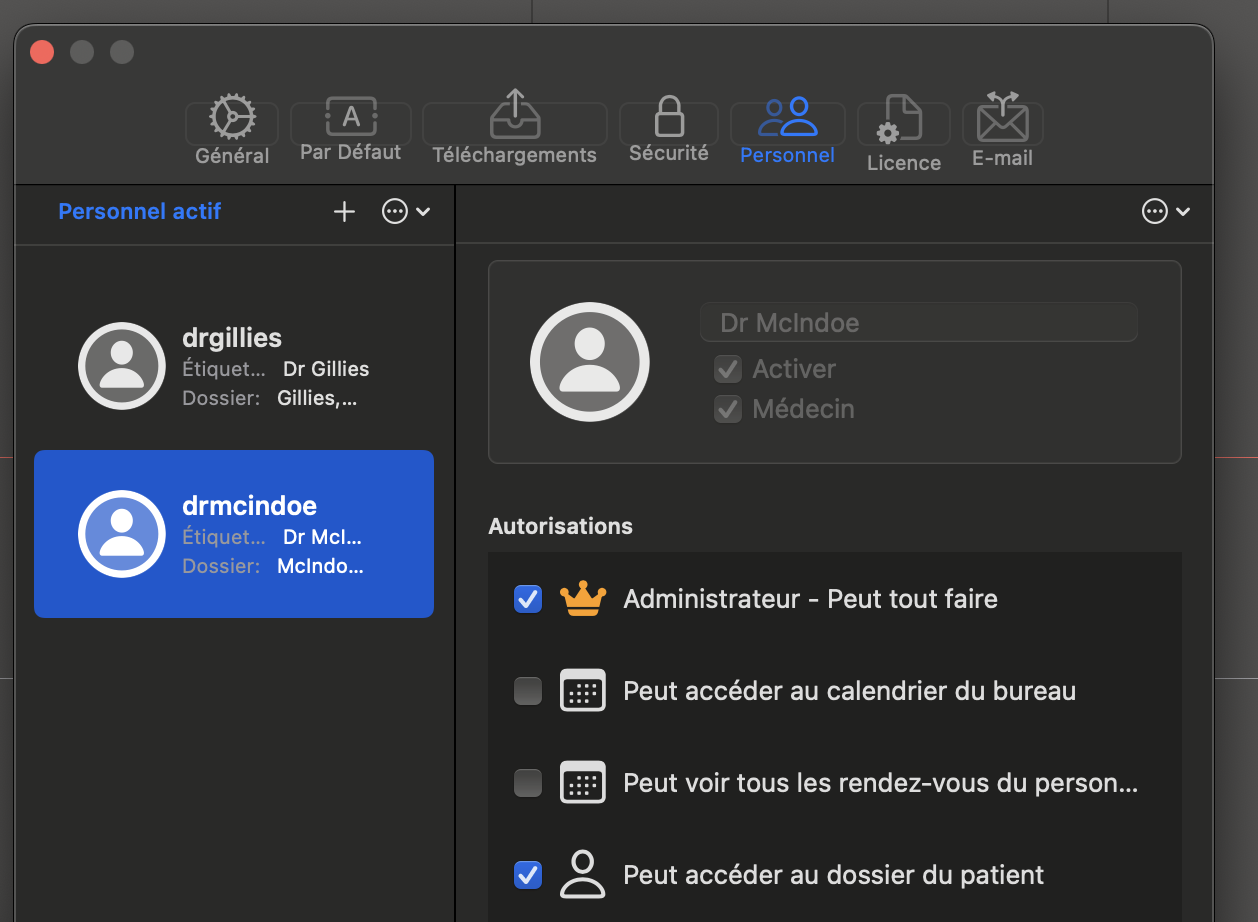
La gestion de la licence logicielle de Nopali est effectuée ici :
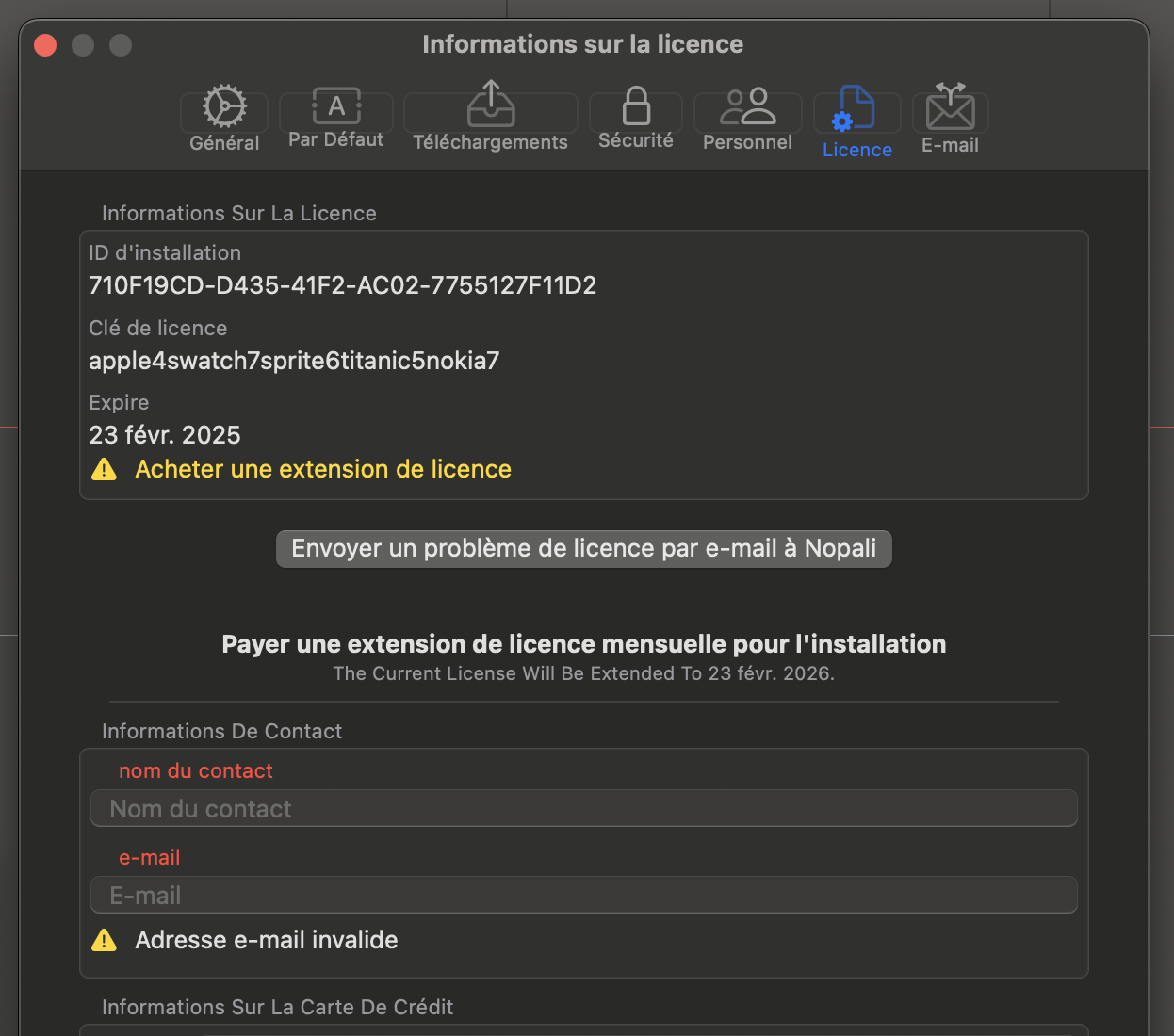
La gestion des licences est automatisée en ligne. Cependant, les utilisateurs peuvent prolonger ou renouveler leur licence directement depuis ce panneau.
Nopali inclut des fonctionnalités intégrées d’envoi de courriels et de SMS pour les confirmations de rendez-vous et les rappels. Le texte par défaut du courriel peut être personnalisé dans cette section.
Si vous modifiez le texte du courriel, assurez-vous de ne pas modifier les jetons de substitution (affichés sous la forme $:jeton:$), car ils sont remplacés automatiquement par les informations appropriées lors de l’envoi des messages. Le bouton "Réinitialiser" permet de restaurer le texte par défaut en cas de besoin.